Come masterizzare con Windows 10
Pur utilizzando Windows 10 già da diverso tempo a questa parte, ci sono alcune operazioni che ancora non ti è ben chiaro come compiere. Per la precisione, avresti bisogno di masterizzare dei dischetti con il tuo PC, ma non hai la più pallida idea di come procedere. Come dici? Ho centrato in pieno la questione e ti piacerebbe allora sapere se posso darti una mano io? Ma certo che sì, ci mancherebbe altro. Se mi concedi un po’ della tua attenzione, posso spiegarti come masterizzare con Windows 10.
Con il tutorial di oggi, infatti, andrò a indicarti quali strumenti occorre impiegare per riuscire nell’impresa e come poterli usare. In men che non si dica, vedrai, sarai perfettamente in grado di creare CD di dati, musicali e video in un battibaleno, oltre che dischi generati a partire da file immagine. Ti anticipo già che nella quasi totalità dei casi si può fare tutto usando le soluzioni integrate nel sistema, senza dover ricorrere all’uso di soluzioni di terze parti.
Allora? Che cosa ci fai ancora lì impalato? Posizionati bello comodo dinanzi il tuo fido computer e comincia subito a concentrarti sulla lettura di quanto riportato qui di seguito. Sono certo che, alla fine, potrai dirti soddisfatto e che sarai anche pronto ad affermare che in realtà era un vero e proprio gioco da ragazzi. Che ne dici, scommettiamo?
Indice
- Operazioni preliminari
- Come masterizzare CD con Windows 10
- Come masterizzare un CD musicale con Windows 10
- Come masterizzare ISO con Windows 10
- Come masterizzare video con Windows 10
Operazioni preliminari
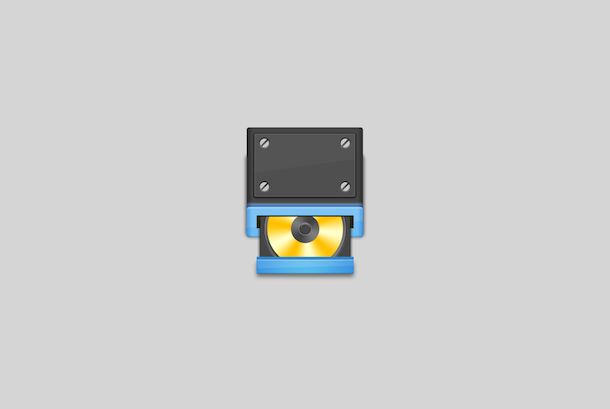
Prima di andare al sodo, ovvero prima di spiegarti, in concreto, come masterizzare con Windows 10, ci sono alcune operazioni preliminari che è necessario che tu compia per fare tutto senza intoppi.
Quello a cui mi riferisco, esattamente, è il fatto che per masterizzare i tuoi dischetti devi assicurarti di disporre di un masterizzatore. Purtroppo la maggior parte dei PC (fissi e laptop) di recente generazione ne sono sprovvisti, per cui, se questo è il tuo caso, devi necessariamente procurartene uno esterno da collegare poi al computer.
A questo proposito, se vuoi qualche “dritta” per orientarti nella scelta di quale modello di masterizzatore esterno comprare, ti consiglio di leggere la mia guida all’acquisto dedicata proprio alla suddetta tipologia di prodotto. Ci trovi utili indicazioni in merito a marche, modelli, prezzi e compatibilità.
Come masterizzare CD con Windows 10
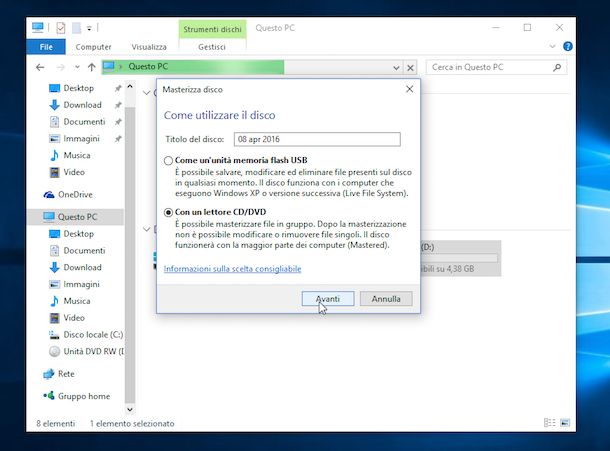
Entriamo adesso nel vivo del tutorial e andiamo a scoprire, dunque, come masterizzare CD con Windows 10, ovvero come creare un disco di dati con documenti di lavoro, filmati o vari altri file. Per compiere tale operazione, ti basta impiegare la funzione Masterizza disco, che è disponibile “di serie” sui sistemi operativi di casa Microsoft.
Per cui, per masterizzare con Windows 10 usando la funzionalità in oggetto, provvedi in primo luogo a inserire un disco vuoto nel masterizzatore collegato al computer, dopodiché accedi a Esplora File, facendo clic sull’icona apposita (quella con la cartella gialla) sulla barra delle applicazioni, seleziona la voce Questo PC che trovi nella barra di sinistra nella finestra mostrata sul desktop e fai doppio clic sopra l’icona del dischetto situata in corrispondenza della sezione Dispositivi e unità a destra.
Dopo aver compiuto i passaggi di cui sopra, si aprirà una nuova finestra tramite la quale dovrai decidere come intendi utilizzare il disco, scegliendo tra una delle seguenti opzioni: Come un’unità di memoria flash USB (per creare un dischetto compatibile esclusivamente con i sistemi Windows, a partire dalla versione XP, su cui si possono copiare e cancellare i file come sulle chiavette USB, a patto però che vengano usati CD riscrivibili) oppure Come un lettore CD/DVD (per creare un CD standard compatibile con tutti i computer e i dispositivi).
Una volta fatta la tua scelta, clicca sul bottone Avanti e trascina nella finestra che si apre tutti i file che vuoi masterizzare sul CD, dopodiché premi sul pulsante Scrivi su disco che si trova in alto, imposta il nome e la velocità di masterizzazione del dischetto (se non hai necessità particolari, puoi anche lasciare i parametri già impostati) e poi clicca su Avanti per avviare la scrittura dei dati.
Come masterizzare un CD musicale con Windows 10
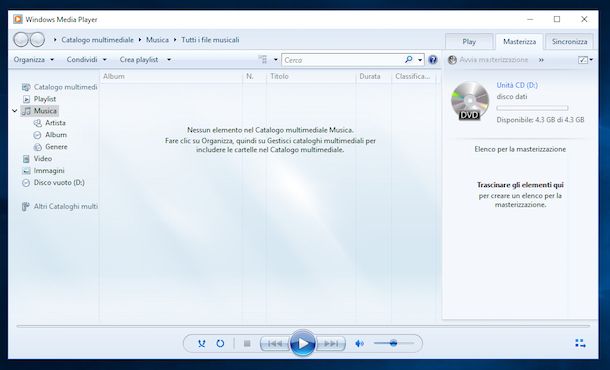
Se, invece, ciò che ti interessa fare è masterizzare un CD musicale con Windows 10, lo strumento a cui puoi affidarti per riuscire nel tuo intento è Windows Media Player. Si tratta del lettore multimediale disponibile sui sistemi operativi Windows, il quale, oltre a permettere di riprodurre brani e organizzare la propria raccolta musicale, consente anche di effettuare operazioni di masterizzazione CD audio.
Per potertene servire, dunque, provvedi innanzitutto a inserire nel masterizzatore collegato al computer il dischetto vuoto che intendi usare. In seguito, fai clic sul pulsante Start (quello con la bandierina di Windows) che trovi nella parte in fondo a sinistra della barra delle applicazioni, digita “windows media player” nel campo di ricerca visualizzato e seleziona il suggerimento pertinente dal menu Start. Se procedendo come ti ho appena indicato non riesci a trovare Windows Media Player, per risolvere segui le istruzioni che ti ho fornito nella mia guida su come scaricare Windows Media Player, evidentemente è perché il programma non risulta attivo.
Una volta visualizzata la finestra di Windows Media Player sul desktop, clicca sulla scheda Masterizza che si trova in alto a destra e trascina i file musicali che vuoi inserire nel CD nella barra laterale di destra. Successivamente, fai clic sull’icona con la finestra e il segno di spunta che si trova in cima alla schermata e assicurati che nel menu che si apre risulti selezionata l’opzione CD audio (altrimenti provvedi tu).
Sempre dal menu di cui sopra, fai inoltre clic sulla voce Altre opzioni di masterizzazione e, tramite la schermata che ti viene mostrata, definisci la velocità di masterizzazione scegliendo l’opzione Bassa o Media (in modo da evitare problemi con gli impianti stereo più datati e/o con i supporti più scadenti) dal menu a tendina Velocità di masterizzazione.
Inoltre, se vuoi fare in modo che le tracce abbiano tutte lo stesso volume seleziona l’opzione Applica livellamento del volume per i brani, mentre per evitare che tra una traccia e l’altra venga applicata una pausa di due secondi ti basta selezionare l’opzione Masterizza CD senza pause tra i brani. Ricordati poi di salvare i cambiamenti apportati, facendo clic prima sul bottoni Applica e OK.
Dopo aver compiuto tutti i passaggi, avvia quindi la procedura per masterizzare con Windows 10, facendo clic sulla voce Avvia masterizzazione che si trova in alto a destra, e attendi che l’operazione venga completata.
Come masterizzare ISO con Windows 10
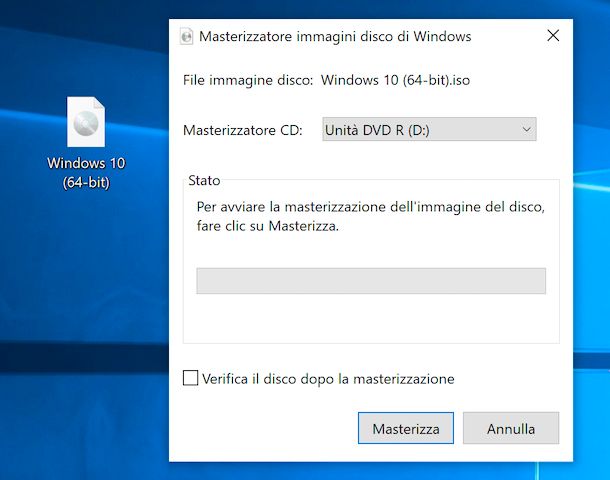
Devi masterizzare ISO con Windows 10 su un dischetto, in modo da riportarlo alla sua “forma originale” e non sai come fare? No problem, posso spiegarti anche questo. Per riuscirci, ti basta usare, anche in tal caso, una funzionalità apposita già inclusa nel sistema operativo: Masterizza immagine disco.
Per cui, provvedi innanzitutto a inserire un dischetto vuoto nel masterizzatore collegato al computer, dopodiché fai clic destro con il mouse sull’icona del file ISO di tuo interesse e seleziona a la voce Masterizza immagine disco dal menu contestuale che ti viene mostrato.
Nella finestra che a questo punto vedi comparire sul desktop, se desideri effettuare la verifica del disco dopo la masterizzazione spunta la casella apposita, dopodiché avvia la procedura di scrittura premendo sul pulsante Masterizza e attendi che questa giunga al termine.
Come masterizzare video con Windows 10
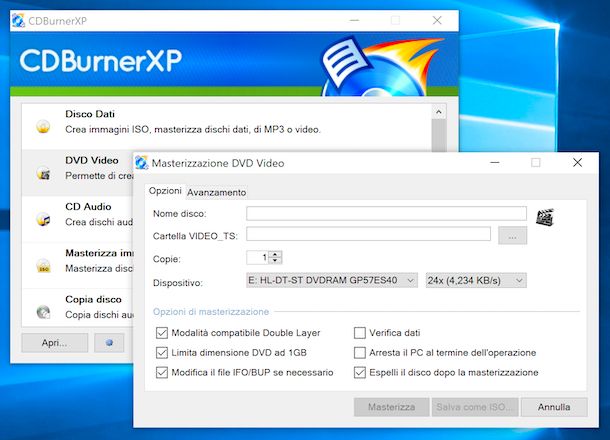
Se ti stai domandando come masterizzare video con Windows 10, dunque, per essere più precisi, come realizzare un DVD video, ti informo che puoi riuscirci usando dei programmi di terze parti per la masterizzazione, come nel caso di CDBunerXP. Si tratta, infatti, di un software di facilissimo impiego per creare dischetti di dati, CD audio, DVD video e altro ancora. È gratis, in italiano e disponibile anche in versione portable.
Per effettuare il download di CDBunerXP sul tuo PC, recati sul sito Internet ufficiale del programma e fai clic sul pulsante Download gratuito. Nella nuova pagina che a questo punto ti viene mostrata, procedi con il download della versione portable di CDBurnerXP, facendo clic sul collegamento CDBurnerXP 64-bit Windows Portable (ZIP) (se stai usando Windows 10 a 64 bit) oppure su quello CDBurnerXP 32-bit Windows Portable (ZIP) (se stai usando Windows 10 a 32 bit).
A scaricamento completato, estrai l’archivio ZIP ottenuto in una posizione a piacere e avvia il file .exe contenuto al suo interno. Nella finestra che compare sul desktop, provvedi quindi a selezionare l’italiano dal menu a tendina per la scelta della lingua per l’interfaccia e fai clic sul pulsante OK.
Ora che visualizzi la schermata principale del software, per creare un dischetto video, fai clic sull’opzione DVD Video e premi sul bottone OK. Successivamente, digita il nome che vuoi assegnare al disco nel campo Nome disco e seleziona la cartella VIDEO_TS facendo clic sul pulsante (…) accanto alla dicitura Cartella VIDEO_TS.
Per concludere, definisci la velocità di scrittura tramite il secondo menu a tendina in corrispondenza della voce Dispositivo, decidi se effettuare o meno la verifica dei dati al termine della masterizzazione selezionando o lasciando deselezionata l’opzione Verifica dati e e avvia la procedura premendo sul pulsante Masterizza.
Nel caso in cui il funzionamento di CDBurnerXP non dovesse soddisfarti, puoi affidarti a altri software per compiere l’operazione oggetto di questo passo, come quelli che ti ho segnalato nella mia rassegna sui programmi per masterizzare. Tieni presente che puoi valutare di utilizzare i software in questione anche in alternativa agli strumenti predefiniti di Windows 10 per masterizzare dischetti di dati, musicali e file ISO che ti ho segnalato nei passi precedenti.

Autore
Salvatore Aranzulla
Salvatore Aranzulla è il blogger e divulgatore informatico più letto in Italia. Noto per aver scoperto delle vulnerabilità nei siti di Google e Microsoft. Collabora con riviste di informatica e cura la rubrica tecnologica del quotidiano Il Messaggero. È il fondatore di Aranzulla.it, uno dei trenta siti più visitati d'Italia, nel quale risponde con semplicità a migliaia di dubbi di tipo informatico. Ha pubblicato per Mondadori e Mondadori Informatica.






